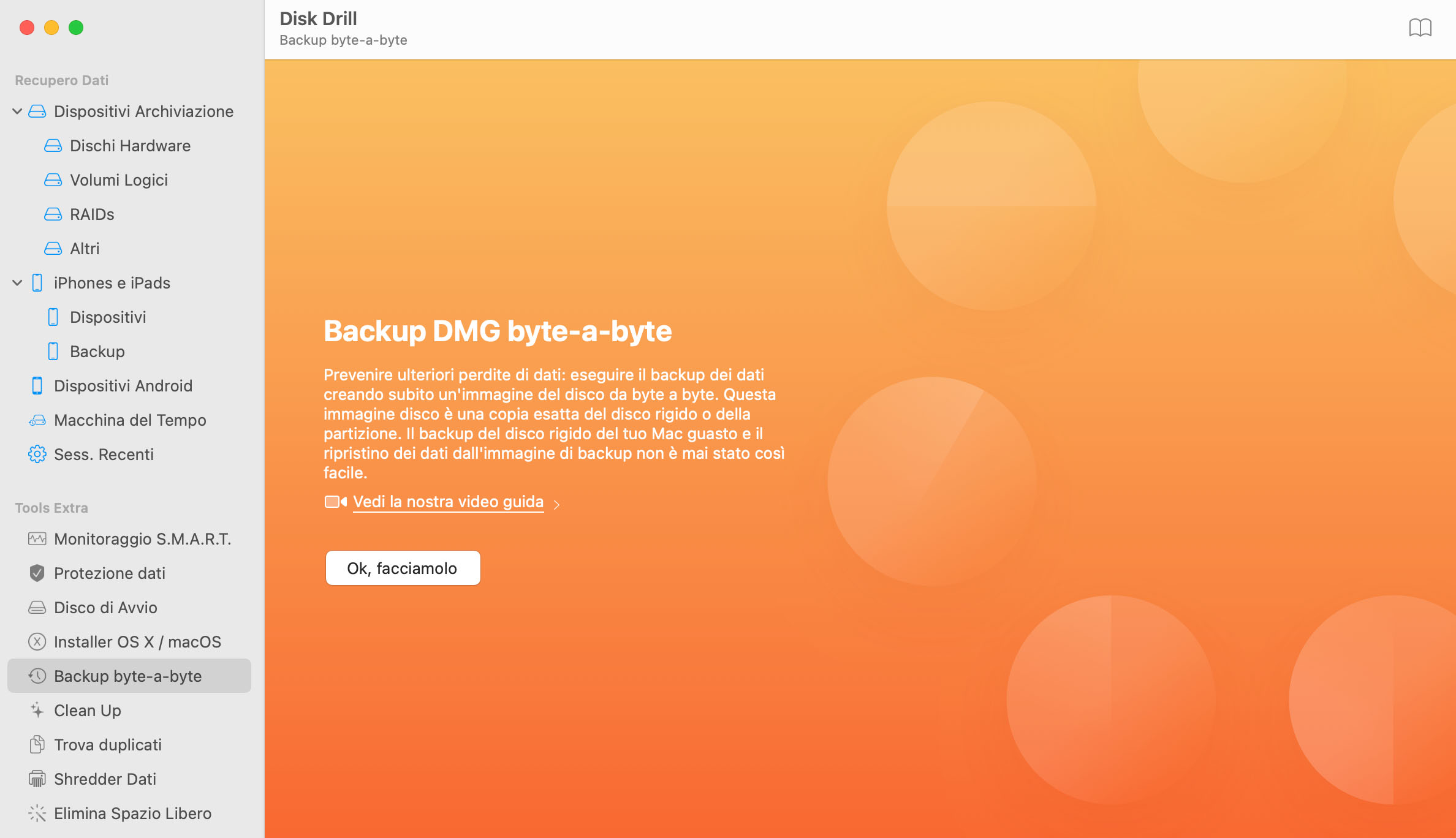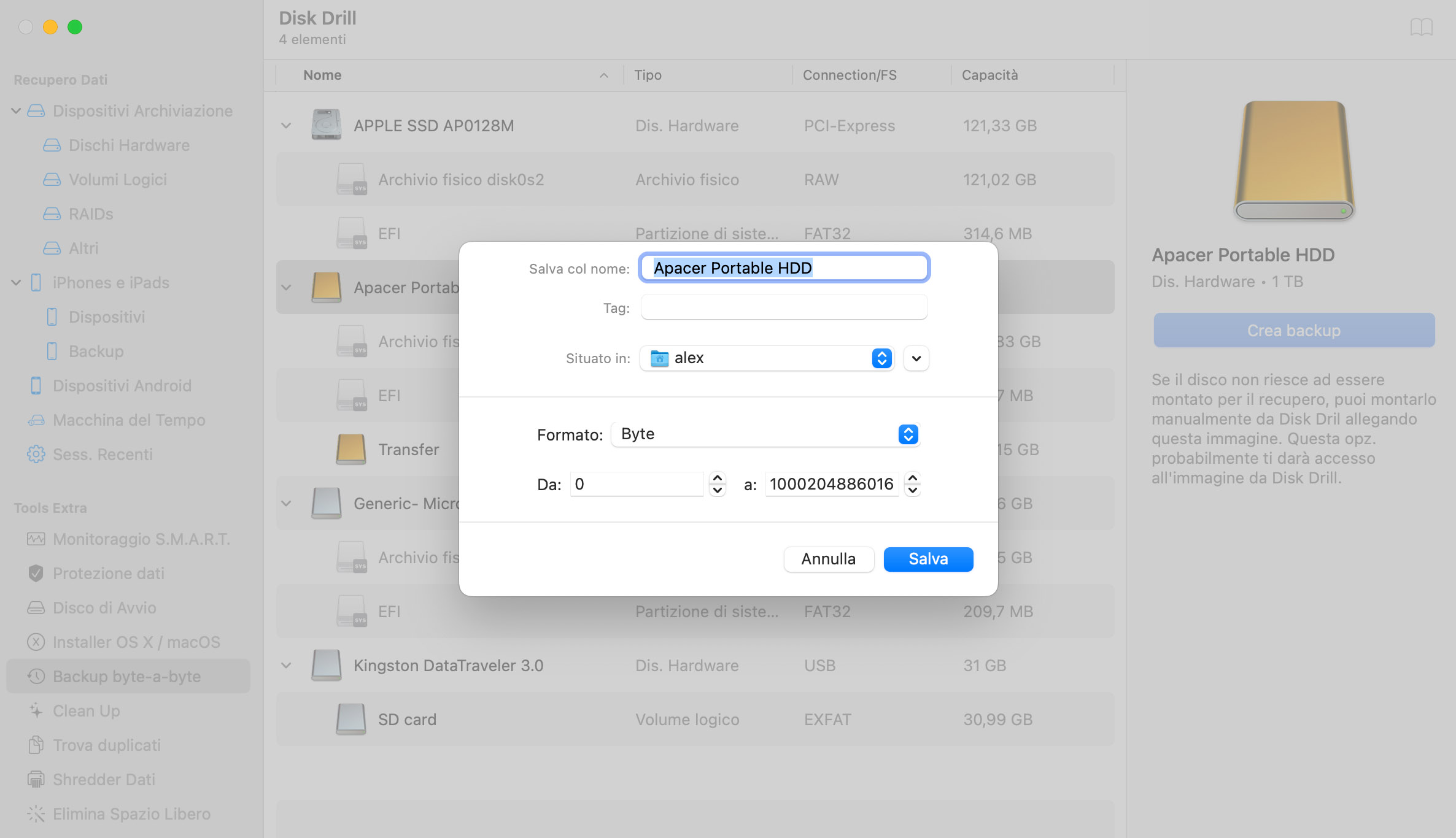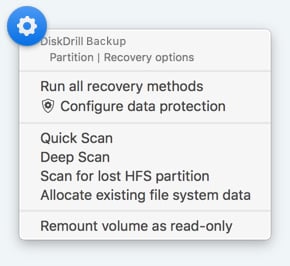Se Disk Drill avvisa che l'unità disco rigido esterna non dispone di sufficiente spazio, liberare lo spazio sull'unità esterna eliminando i file o trovando un altro disco rigido con più spazio. Se c'è spazio sufficiente, Disk Drill inizierà a eseguire il backup del Mac, facendo una copia esatta del disco rigido sull'unità esterna. Questo processo richiede molto tempo, perciò sedetevi e rilassatevi mentre Disk Drill fa il lavoro pesante.
Come eseguire il backup dei dati su un disco Mac
Disk Drill consente di eseguire il backup di dati su Mac OS X creando un'immagine del disco byte-to-byte. Questa immagine del disco (o DMG) è una copia esatta del disco rigido, di solito salvata su un disco rigido esterno separato. Backup del disco danneggiato del Mac — e avviare il recupero dei dati del Mac da esso — non è stamo mai così semplice.